
WhatsApp es un popular servicio de mensajería instantánea que le permite comunicarse y compartir medios con otros usuarios de WhatsApp. Si bien funciona bien en ambos frentes la mayor parte del tiempo, presenta algunos problemas de vez en cuando.

IMAGEN: Alexander Shatov (Unsplash)
Un problema común entre estos que puede aparecer con bastante frecuencia es la imposibilidad de descargar medios (imágenes, videos, documentos, archivos de audio, etc.). El problema a menudo se representa en la aplicación WhatsApp con mensajes como "falló la descarga" o "no se pudo completar la descarga". El problema le indica que intente descargar medios nuevamente o que solicite al remitente que lo vuelva a enviar.
Pero afortunadamente hay una solución a este problema. Y en esta guía, lo guiaremos a través de los mismos pasos para ayudarlo a solucionar el problema de no descargar los medios de WhatsApp en su dispositivo Android o iOS.
Posibles soluciones al problema de no descargar medios de WhatsApp
A continuación se encuentran todas las posibles soluciones que debe seguir cuando WhatsApp no descarga fotos, videos u otros medios en su teléfono.
1. Comprueba tu conexión a Internet
Comencemos por verificar la conexión a Internet para averiguar si una mala red de Internet podría evitar que descargue fotos, videos u otros medios de WhatsApp en su dispositivo.
Una forma de hacerlo es intentar usar otras aplicaciones en su teléfono o abrir un navegador web para acceder a algunos sitios web. Desafortunadamente, si estas aplicaciones funcionan bien, significa que el problema no está en su conexión a Internet y debe pasar a la siguiente solución.
Pero antes de hacer eso, es posible que también desee cambiar su conexión a Internet para ver si eso resuelve el problema de la descarga de medios. Si está en una red celular, intente apagarla o encenderla o conectarse a una conexión Wi-Fi. Alternativamente, si está utilizando WiFi, intente conectarse a una conexión WiFi diferente o cambie a datos móviles e intente la descarga nuevamente.
2. Forzar el cierre de WhatsApp
A veces, las aplicaciones pueden congelarse y comenzar a comportarse mientras se ejecutan en segundo plano. Desafortunadamente, WhatsApp tampoco es inmune a este problema y podría hacer que la función de descarga de la aplicación falle.
Si este es el caso, la solución más simple es forzar el cierre de la aplicación. En Android, puede forzar el cierre de una aplicación como se muestra a continuación:

Si está utilizando un iPhone, siga estos pasos para forzar el cierre de una aplicación de iOS:
Deslice hacia arriba desde la parte inferior para que aparezca el selector de aplicaciones. Desplácese horizontalmente por las aplicaciones para llegar a WhatsApp. Deslice hacia arriba la tarjeta para que WhatsApp forzar el cierre.3. Verifique el permiso de almacenamiento de WhatsApp
Si WhatsApp no está descargando medios en su Android o iPhone, también puede deberse a que no tiene acceso al almacenamiento de su teléfono. En este caso, WhatsApp generalmente muestra un mensaje que indica que no tiene acceso a su almacenamiento (Android) o fotos (iPhone) y, por lo tanto, debe permitir el almacenamiento/habilitar el acceso a las fotos para que pueda descargar medios.
Para otorgar permiso de almacenamiento de WhatsApp en Android, siga los pasos a continuación:

Si está utilizando un iPhone, puede otorgar permisos de WhatsApp para fotos en iOS con los siguientes pasos:

Una vez que haya hecho eso, intente descargar medios en WhatsApp nuevamente. En caso de que aún no solucione el problema de descarga de medios en WhatsApp, continúe con la siguiente solución.
4. Verifique el almacenamiento de su dispositivo para ver el espacio disponible
El espacio de almacenamiento insuficiente es una de las causas más comunes de varios problemas de descarga en los teléfonos inteligentes. Por lo tanto, si WhatsApp no está descargando imágenes o medios en su dispositivo, debe verificar el espacio de almacenamiento de su dispositivo para averiguar si hay espacio libre en su teléfono o tarjeta de memoria.
Si está utilizando un Android o iPhone con el almacenamiento básico y ha habilitado la opción de descarga automática de medios en WhatsApp, lo más probable es que esta sea la causa de su problema.
Para confirmar esto, siga los pasos a continuación para verificar el espacio de almacenamiento disponible en su Android:

Aquí puede ver un desglose del espacio utilizado y el espacio libre actualmente disponible tanto en la memoria interna como en la tarjeta de memoria (si su teléfono Android admite memoria externa).
En iPhone, puede verificar el espacio de almacenamiento disponible con los siguientes pasos:

Espere a que el iPhone calcule y categorice el espacio de almacenamiento. Una vez que esté cargado, verá el desglose del espacio en disco arriba.
Si su espacio libre en disco es relativamente bajo, probablemente se enfrente al problema de espacio en disco insuficiente. Por lo tanto, debe liberar espacio en disco antes de intentar descargar los archivos en WhatsApp nuevamente.
5. Borrar caché de WhatsApp (Android)
Con el tiempo, a medida que usa WhatsApp, su teléfono Android acumula el caché de WhatsApp, al que puede consultar más tarde para brindarle acceso rápido a la aplicación, así como a algunas de sus otras funciones.
El caché de una aplicación consta de archivos temporales, por lo que puede eliminarlos para restaurar su estado predeterminado (y liberar espacio en el disco) sin afectar su funcionalidad.
Para borrar el caché de WhatsApp en Android, siga los pasos a continuación:

6. Establecer la fecha y la hora correctas
Tener la fecha y la hora incorrectas en su teléfono puede causar algunos de los problemas de Internet más comunes, y también podría ser una de las razones por las que WhatsApp no puede descargar medios a su teléfono inteligente.
Para solucionar el problema, todo lo que tiene que hacer es establecer la fecha y la hora correctas en su dispositivo. Si está utilizando un Android, siga estos pasos:

En iPhone, puede cambiar la configuración de fecha y hora con los siguientes pasos:
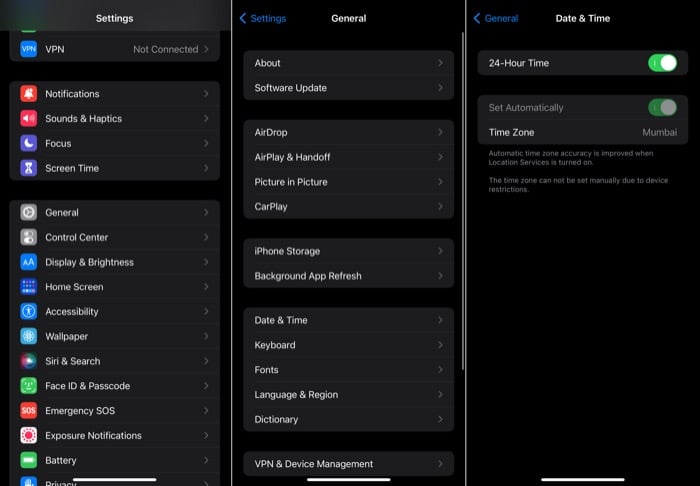
7. Actualizar WhatsApp
En la mayoría de los casos, actualizar WhatsApp puede solucionar muchos problemas. Por ejemplo, uno de estos problemas es que WhatsApp no puede descargar medios y puede intentar solucionarlo actualizando WhatsApp a la última versión.
Para actualizar WhatsApp, abra Play Store (Android) o App Store (iOS) y haga clic en el botón Actualizar. Si WhatsApp ya está ejecutando la última versión, pase a la siguiente solución.
8. Restablecer la configuración de red
Si tiene problemas para descargar medios de WhatsApp en una red específica, o si el problema desaparece o reaparece al cambiar entre datos móviles y Wi-Fi, probablemente podría estar relacionado con un error de red o un problema de conexión en su dispositivo.
En este caso, puede resolver el problema restableciendo la configuración de red de su dispositivo. Si está utilizando Android, puede hacerlo como se muestra en los siguientes pasos:

Por otro lado, si está utilizando un iPhone, para restablecer la configuración de red, siga estos pasos:

9. Restablecer preferencias de aplicaciones (Android)
Aunque restablecer la configuración de red soluciona los problemas de conexión a Internet más comunes, hay momentos en los que no ayuda. En tales situaciones, puede ser difícil identificar qué otra configuración está causando el problema.
Una solución efectiva en tal situación es restablecer todas las preferencias de la aplicación en su dispositivo Android. Esto restablecerá todas las configuraciones para restricciones de datos en segundo plano y restricciones de permisos de aplicaciones a la configuración predeterminada, entre otras cosas.
Siga estos pasos para restablecer las preferencias de la aplicación:

Sugerencia: si las correcciones enumeradas hasta ahora no funcionan, su último recurso si WhatsApp aún no descarga medios es desinstalar y reinstalar WhatsApp. Sin embargo, si no desea seguir ese camino de inmediato, y hay algunos medios importantes que querrá descargar antes de eliminar la aplicación, puede usar WhatsApp Web para descargarlo.
Para hacer esto, primero abra WhatsApp Web en su computadora en un navegador de Internet. Alternativamente, también puede abrir la aplicación web de WhatsApp. A continuación, vaya a su Android o iPhone y abra la aplicación WhatsApp. Haga clic en Configuración y toque Dispositivos vinculados.
Haga clic en el botón Vincular dispositivo y autentíquese. Apunte la cámara de su dispositivo al código QR que se muestra en WhatsApp Web en su escritorio. Después de que su dispositivo escanee con éxito el código, espere unos segundos y verá todas sus conversaciones de WhatsApp en WhatsApp Web o en la aplicación de escritorio.
Finalmente, abra la conversación con los medios que desea descargar. Haga clic en el ícono de descarga en la esquina superior derecha y debería comenzar a descargar el archivo a su computadora.
Una vez que se complete la descarga, encontrará todos los archivos descargados en la carpeta Descargas de su computadora.
También en TechPP Aquí se explica cómo usar la función multidispositivo de WhatsApp en cualquier teléfono inteligente ahora
sigue leyendo
Aquí se explica cómo usar la función multidispositivo de WhatsApp en cualquier teléfono inteligente ahora
sigue leyendo
10. Reinstalar WhatsApp
Como acabamos de mencionar, si ninguna de las correcciones en esta lista resuelve su problema, entonces no le queda otra opción que desinstalar y reinstalar la aplicación WhatsApp en su teléfono. Sin embargo, antes de eliminar la aplicación, definitivamente debe crear una copia de seguridad de WhatsApp para guardar todas sus conversaciones/historiales de chat y archivos multimedia importantes. Lo necesita para restaurar su WhatsApp después de reinstalar la aplicación.
Restaurar la funcionalidad de descarga de WhatsApp
Si siguió cuidadosamente las correcciones enumeradas en esta guía, debería poder solucionar el problema de la descarga de medios en WhatsApp y restaurar la funcionalidad de descarga. En el futuro, ahora debería poder descargar imágenes, videos, archivos de audio o documentos tan pronto como lleguen, como antes.
Sin embargo, si el problema persiste y WhatsApp aún no puede descargar medios, deberá formatear su dispositivo para restablecer los valores de fábrica y configurarlo nuevamente. Si hace esto, asegúrese de hacer una copia de seguridad de su dispositivo para no perder sus datos.
Preguntas frecuentes sobre los problemas de descarga de medios de WhatsApp
1. ¿Cómo solucionar el error "Lo siento, parece que falta este archivo multimedia" en WhatsApp?
Este mensaje de error generalmente ocurre cuando el usuario intenta descargar un archivo multimedia que no es compatible con el sistema operativo. El mensaje de error suele ir acompañado de un mensaje como este: Lo sentimos, parece que falta este archivo multimedia.
Si sus medios de WhatsApp no se descargan, lo primero que debe hacer es borrar el caché y los datos. Para hacer esto, vaya a Configuración -> Aplicaciones -> WhatsApp -> Almacenamiento y toque los botones Borrar caché y Borrar datos.
La otra razón podría ser que fue causado por un archivo que se movió, renombró o eliminó. arreglar algo:
Mueva el contenido de su carpeta WhatsApp Media a Android > Media > com. Desinstala y vuelve a instalar WhatsApp. Actualice el software de su teléfono o la aplicación WhatsApp. Apague y luego encienda Wi-Fi o datos móviles en su teléfono.2. ¿Cómo evitar que WhatsApp descargue imágenes y videos automáticamente?
WhatsApp es una herramienta de comunicación fantástica, pero puede ser un poco intrusiva. No solo descarga automáticamente las últimas fotos, sino también todas las imágenes de tu galería. El problema es que esto puede ser una gran carga para su plan de datos.
Deshabilite la descarga automática de imágenes, audio y videos de WhatsApp yendo a Configuración -> Configuración de chat -> Descarga automática de medios.
Toque cada opción y deshabilítelas desmarcando las tres casillas: Imágenes, Audio y Video.
En Descarga automática de medios, toque lo siguiente:
Solo Wi-Fi: las imágenes solo se descargan cuando está conectado a una red Wi-Fi Al usar datos móviles: las imágenes se descargan tanto si está conectado a una red Wi-Fi como si no.Presiona Aceptar.
3. ¿Cómo puedo descargar imágenes de WhatsApp sin abrir el chat?
Si desea verificar la imagen/audio o video sin abrir el chat, haga lo siguiente:
Activa el modo avión y lee noticias Abra WhatsApp y desactive la descarga automática de medios Ve a chatear con los medios que deseas descargar Toque y mantenga presionada una imagen hasta que se amplíe. Toca el botón de compartir en la esquina inferior izquierda de la imagen. Seleccione Guardar imagen de la lista de opciones que se muestra.4. ¿Por qué no se descargan los videos en WhatsApp?
Si tiene problemas para descargar videos en WhatsApp, puede deberse a una conexión de red débil o un ancho de banda bajo. Asegúrese de que su conexión de red sea estable y tenga suficiente ancho de banda para descargar los videos. Si aún tiene problemas para usar los datos móviles, intente usar una conexión inalámbrica. La otra razón podría ser que el video de WhatsApp que está intentando descargar tenga un formato incorrecto. La razón final podría ser que el video esté bloqueado por el gobierno o el propio WhatsApp si se informa que no es seguro.5. ¿Por qué no se descargan las fotos antiguas de WhatsApp?
Primero verifique la fecha y la hora en su teléfono. Si es incorrecto, cámbielo a la fecha y hora actuales. En segundo lugar, verifique cuánto espacio hay disponible en su tarjeta SD. Si no hay suficiente espacio, elimine algunos archivos para hacer espacio. Si el archivo se guarda pero aún no se abre en WhatsApp, intente cambiar la extensión del nombre de archivo de .jpg a .jpeg.
6. ¿Por qué no puedo descargar medios de WhatsApp Web?
Puede haber varias razones por las que no puede descargar fotos o videos de WhatsApp Web. Una posibilidad es que la configuración de su dispositivo no permita que WhatsApp Web descargue archivos. Otra razón puede ser los permisos de acceso a los medios: asegúrese de que WhatsApp Web tenga permiso para descargar archivos desde su dispositivo. Si el problema persiste, comuníquese con el soporte de WhatsApp para obtener más ayuda.
{ "@contexto": "https://schema.org", "@type": "Página de preguntas frecuentes", "entidadprincipal": [{ "@type": "Question", "name": "1. How To Fix "Sorry, This Media File Appears To Be Missing" Error on WhatsApp?", "acceptedAnswer": { "@type": "Answer", "text": "This error message usually occurs when the user tries to download a media file that is not supported by the operating system. The error message is usually accompanied by a message like: Sorry, this media file appears to be missing. If your WhatsApp media is not downloading, the first thing you should do is clear the cache and data. To do this, go to Settings -> Apps -> WhatsApp -> Storage and tap on Clear Cache and Clear Data buttons. The other reason could be it's caused by a file that was moved, renamed, or deleted. To fix it: Move the content of your WhatsApp Media folder to Android > Media > com. Uninstall and reinstall WhatsApp. Update your phone software or WhatsApp app. Disable and then enable Wi-Fi or cellular data on your phone." } },{ "@type": "Question", "name": "2. How to Stop WhatsApp from Auto-Downloading Images and Videos?", "acceptedAnswer": { "@type": "Answer", "text": "WhatsApp is a fantastic communication tool, but it can be a little intrusive. Not only does it automatically download recent photos, but it also downloads all of the images in your gallery. The problem is that this can be a huge drain on your data plan. Disable WhatsApp's auto-download of images, audio, and videos by going to Settings -> Chat settings -> Media auto-download. Tap on each option and disable it by unchecking all three boxes - Images, Audio and Video. Under Media Auto-Download, tap on the following: Wi-Fi only: Pictures will only download when you are connected to a Wi-Fi network When using mobile data: Pictures will download whether you are connected to a Wi-Fi network or not Tap on OK." } },{ "@type": "Question", "name": "3. How can I download WhatsApp images without opening the chat?", "acceptedAnswer": { "@type": "Answer", "text": "If you want to check the image/audio or video without opening the chat, follow these steps: Turn on Airplane Mode and Read Messages Open WhatsApp and Disable Media Auto-Download Go to the chat containing the media you want to download Press and hold on an image until it zooms in. Tap the Share button in the bottom-left corner of the image. Select Save Image from the list of options that appears." } },{ "@type": "Question", "name": "4. Why videos are not downloading in WhatsApp?", "acceptedAnswer": { "@type": "Answer", "text": "If you're having trouble downloading videos in WhatsApp, it may be due to a weak network connection or low bandwidth. Make sure your network connection is stable and has enough bandwidth to download the videos. If the problem persists when using cellular data, try using a wireless connection. The other reason could be that the WhatsApp Video you are trying to download might be in an incorrect format. The last reason could be the video is blocked by the government or WhatsApp itself if it was reported as unsafe." } },{ "@type": "Question", "name": "5. Why Old WhatsApp photos are not downloading?", "acceptedAnswer": { "@type": "Answer", "text": "First, check the date and time on your phone. If it is incorrect, change it to the current date and time. Second, check how much storage space is available on your SD card. If there is not enough space, delete some files to make room. Finally, if the file saves but still will not open in WhatsApp, try changing the file name extension from .jpg to .jpeg." } },{ "@type": "Question", "name": "6. Why can I not download media from WhatsApp Web?", "acceptedAnswer": { "@type": "Answer", "text": "There may be multiple reasons why you are not able to download photos or videos from WhatsApp Web. One possibility is that your device settings are not allowing WhatsApp Web to download files. Another reason may be due to media access permissions - make sure that WhatsApp Web has permission to download files from your device. If the problem persists, please contact WhatsApp support for further assistance." } }] }
Comentarios
Publicar un comentario